目次
日付のある大量のデータがあり、データから年だけを抽出したい場合、Excelはあらゆる機会を与えてくれます。 それを念頭に、Excelで認識可能な日付形式を入力する必要があり、その後Excelで日付から年を抽出するのはかなり簡単です。 この記事では、データから年を抽出するための全体像を提供する予定です。
練習用ワークブックをダウンロードする
この練習用ワークブックをダウンロードする
日付から年を抽出する.xlsxExcelで日付から年を抽出する3つの方法
Excelで日付から年を抽出する場合、3つの方法があります。 ここでは、2つはExcelの数式を使用する方法、もう1つはExcelのフォーマットセルを使用する方法です。 3つの方法はいずれも非常に有益で使いやすいです。 これらの方法を示すために、選手名と生年月日のデータセットを使用します。 生年度から年を抽出したいのですが、この場合、生年月日から年を抽出します。

1.Year関数を使って日付から年を抽出する
まず、日付から年を抽出する方法として最も一般的で簡単なのは 年」機能。 この機能を使いこなすには、次のステップを踏んでください。
📌ステップ数
- 主に、セレクトセル D5 抽出された年の値を置く場所です。
- 数式ボックスに次の数式を書き込んでください。
=YEAR(C5) ここでは、セル' C5 というのは、このセルから年を抽出したいからです。 次に、' 入力 自動的に年号が表示されます。
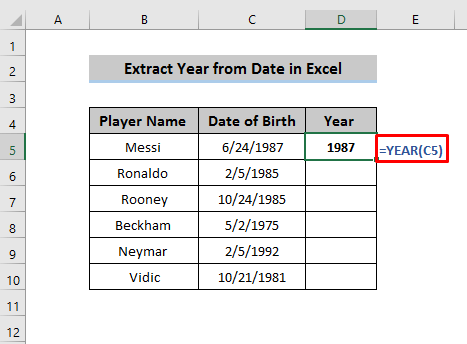
- では、ドラッグして フィルハンドル アイコンを、抽出した年を入れたい最後のセルまで移動します。 ここでは、抽出した年の値をすべて表示しています。

続きを読む エクセルで日付から月を抽出する方法(5つの簡単な方法)
2.テキスト関数で年を抽出する
次に、日付から年を抽出する方法ですが、これは テキスト機能 Text関数は、フォーマットコードを使用して値をフォーマットテキストに変換する関数として定義されています。 この関数を自発的に使用するには、当社の手順に従い、値をフォーマットテキストに変換する方法を十分に理解する必要があります。
📌ステップ数
- 前の関数と同じように、セル ' を選択します。 D5 'を抽出した年号の値を入れたい場所に設定します。
- 数式ボックスに次の数式を書き込んでください。
=TEXT(C5, "yyyy") ここでは、' C5 ' はセルの値を表し、' イェイ ' は、' を表します。 書式付きテキスト 年号に変換したいので、この' イェイ '.
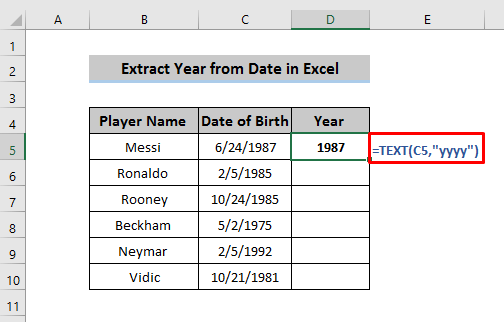
- プレス ' 入力 をドラッグすると、必要な年号が表示されます。 フィルハンドル アイコンをクリックすると、それぞれのセルの年値を抽出したい最後のセルに移動します。
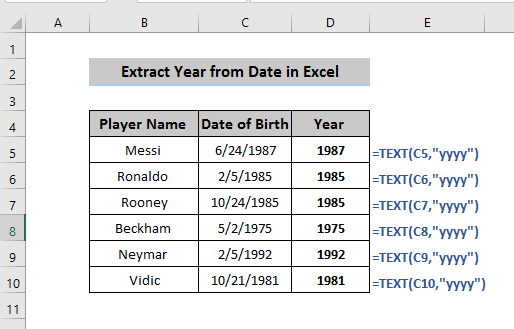
続きを読む Excelで文字の後にテキストを抽出する(6つの方法)
類似の読み物
- テキストファイルからExcelに変換するVBAコード(7つの方法)
- 複数の区切り文字があるテキストファイルをExcelに取り込む方法(3つの方法)
- テキストファイルからエクセルに自動変換する方法(3つの適切な方法)
- VLOOKUPでExcelのワークシートから別のワークシートにデータを自動転送する
- 安全なウェブサイトからExcelにデータをインポートする方法(簡単な手順付き)
3.フォーマットセルを使って日付から年を抽出する
最後に、日付から年を抽出する方法です。 セルをフォーマットする。 読みやすい日付を入力すれば、自動的に日付の書式で表示されます。 さて、この読みやすい日付から年を抽出するためには、「年」の書式をカスタマイズする必要があります。 セルをフォーマットする。 Excelには、4種類の開き方があります。 セルをフォーマットする。
キーボードショートカットです。
を押してください。 Ctrl + 1 'ボタンをクリックすると セルのフォーマット のボックスがポップアップ表示されます。
セルの書式設定オプション。
年を抽出したいテキストを選択し、選択したテキストセル上で右クリックすると、いくつかのオプションが表示されますので、その中から選択します。 セルのフォーマット を選択する必要があります。
ホームタブより
を選択してください。 ホーム 'タブで、リボン内の' ホーム ' タブがあります。 細胞 の部分があります。 フォーマット オプションを選択する必要があります。
Numberの項目から。
を選択します。 ホーム タブで、' ホーム ' タブがあります。 番号 の部分があります。 フォーマット オプションを選択する必要があります
📌ステップ数
- すべてのデータを残したい場合は、年を抽出したいデータをすべて選択して、別の列にコピーし、必要な書式設定を行います。 ここでは、セル範囲をコピーします。 C5:C10 をセル範囲に貼り付けてください。 D5:D10 .
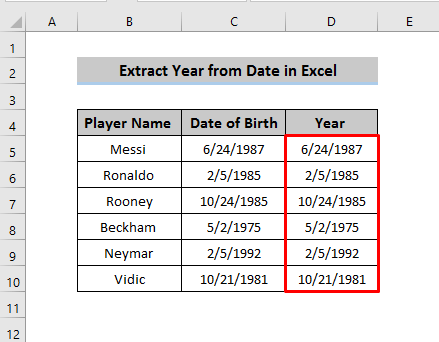
- さて、どのような方法で開けばいいかというと セルをフォーマットする。 を通して行いました。 番号 セクションから ホーム Numberセクションに こやじり をクリックすると セルのフォーマット のウィンドウがポップアップ表示されます。
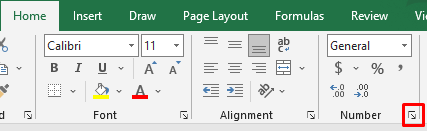
- での セルのフォーマット ウィンドウで、まず 番号 このセクションには、カテゴリーやタイプなどのオプションが表示されます。
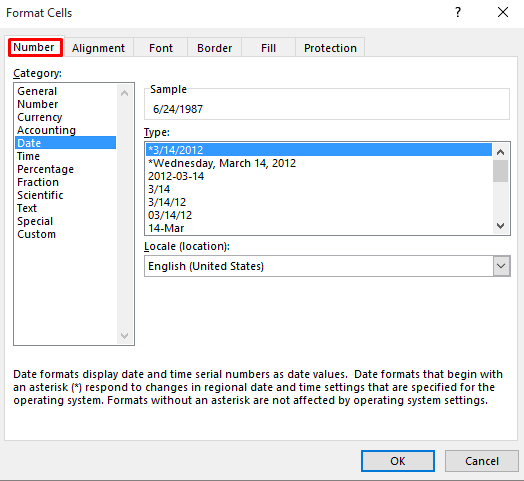
- での カテゴリー セクションを選択します。 カスタム に変更し、型を' イェイ をクリックします。 よっしゃー '.

- これは、選択されたすべてのセルを修正し、年だけを提供します。

続きを読む エクセルでセルからデータを抽出する方法(5つの方法)
結論
今回は、Excelで日付から年を抽出する3つの方法について説明しました。 ご覧のように、どの方法も非常に使いやすく、指定した日付から年に変更するのに時間がかかりません。何かご質問があれば、コメント欄でお気軽にお尋ねください。 Exceldemy のページをご覧ください。

